Bagaimana Menghapus Cache Peramban?
Diterbitkan: 2021-02-08Setiap browser menyimpan catatan situs web yang Anda kunjungi. Tujuan utama dari ini adalah untuk membantu Anda menemukan jalan ke halaman yang terlupakan yang pernah Anda kunjungi. Selain itu, dengan menyimpan cache, browser Anda memuat halaman yang dikunjungi sebelumnya lebih cepat.
Namun, itu membuat privasi dan kredensial Anda rentan. Hal terbaik yang dapat Anda lakukan adalah menghapus cache browser Anda. Pada catatan itu, browser yang berbeda memiliki cara berbeda untuk menghapus data yang di-cache. Dalam artikel ini, Anda akan menemukan panduan langkah demi langkah tentang cara menghapus cache browser dan mengamankan privasi digital Anda.
Daftar isi
- Apa itu Cache Peramban?
- Mengapa Anda Harus Menghapus Cache Browser?
- Bagaimana Cara Menghapus Cache Browser Di Chrome?
- Cara Menghapus Cache Peramban di Firefox
- Bagaimana Menghapus Cache Browser di Opera?
- Bagaimana Menghapus Cache Browser di Internet Explorer dan Microsoft Edge?
- Cara Menghapus Cache Browser Di Safari
- Metode Pertama: Hapus Seluruh Riwayat Peramban.
- Metode Kedua: Hapus File Cache Saja.
- Pertanyaan yang Sering Diajukan
- T. Haruskah Anda menghapus cache browser Anda?
- T. Seberapa sering Anda harus mengosongkan cache?
- T. Apa yang terjadi jika Anda menghapus cache?
- Pikiran Akhir
Apa itu Cache Peramban?
Secara umum, caching berarti menyimpan sesuatu dalam penyimpanan dengan kemungkinan bahwa itu akan berguna nanti. Contoh caching yang paling umum adalah caching senjata, di mana orang menyimpan persenjataan sebagai taktik pertahanan. Cache browser mirip dengan ide ini di mana browser web Anda menyimpan potongan situs web yang Anda kunjungi.
Beberapa cache yang disimpan browser Anda adalah:
- HTML
- CSS
- JavaScript
- Gambar seperti logo, background, dll.
Jadi secara sederhana, cache browser adalah proses otomatis di mana browser Anda menyimpan aset statis situs web yang tetap konstan di setiap kunjungan.
Namun, apa yang harus di-cache dan untuk berapa lama ditentukan oleh situs web tersebut. Beberapa file cache tetap berada di browser Anda hanya selama beberapa hari sementara beberapa file akan tetap ada untuk waktu yang lebih lama. Tapi tentu saja, Anda dapat menghapus cache browser dengan persyaratan Anda.
Mengapa Anda Harus Menghapus Cache Browser?
Ketahuilah bahwa membersihkan cache browser bukanlah suatu keharusan. Namun, ada banyak alasan dan situasi di mana Anda harus menghapus cache browser.
Misalnya, adegan di mana seorang gadis mengetahui riwayat browser seorang anak laki-laki tidak pernah terdengar dalam komedi romantis. Demikian pula, membagi-bagikan laptop dan telepon ke teman adalah hal yang biasa. Tetapi bagaimana jika mereka mengetahui rahasia Anda? Canggung kan?
Dalam skenario seperti itu, di mana Anda ingin melindungi privasi Anda, membersihkan cache browser adalah jalan keluarnya.
Demikian juga, membersihkan cache browser memaksa browser untuk mengumpulkan elemen terbaru dari halaman web. Jadi, alih-alih mendaur ulang komponen yang sama, browser Anda tetap segar sesuai standar pengembang.
Membersihkan cache browser juga terkadang terbukti menjadi solusi untuk 404, 502, dan kesalahan halaman lainnya. Komputer Anda akan menelusuri halaman web lebih lambat jika cache terus menumpuk. Oleh karena itu, menghapus cache akan meningkatkan kinerja komputer Anda serta kecepatan browser Anda.
Terakhir, Anda juga dapat menghapus kredensial penting, seperti id login, kata sandi, dan informasi sensitif lainnya yang disimpan sebagai cache.
Bagaimana Cara Menghapus Cache Browser Di Chrome?
Untuk menghapus cache browser di Google Chrome, ikuti langkah-langkah di bawah ini:
- Klik titik vertikal di pojok kanan atas.
- Klik Pengaturan.
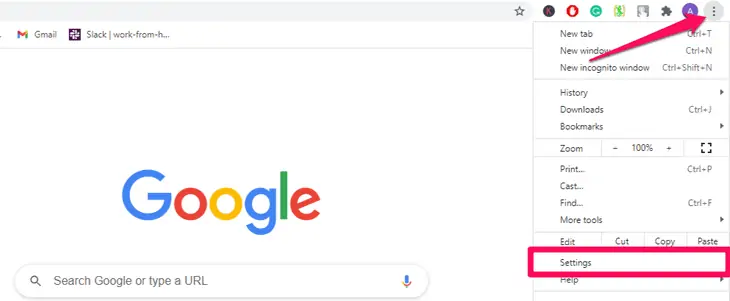
- Gulir ke bawah ke bagian 'Privasi dan keamanan'.
- Sekarang klik opsi 'Hapus data penjelajahan'.
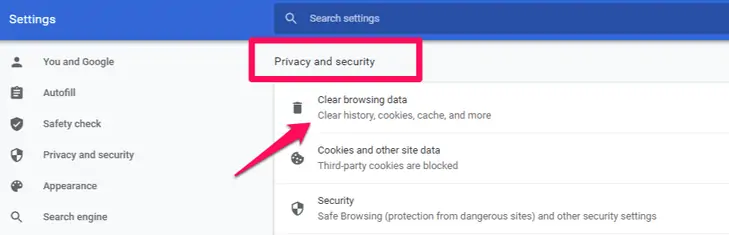
- Anda dapat mengatur rentang waktu cache yang ingin Anda hapus.
- Atur sesuai pilihan Anda dan klik tombol 'Hapus data' di bagian bawah.
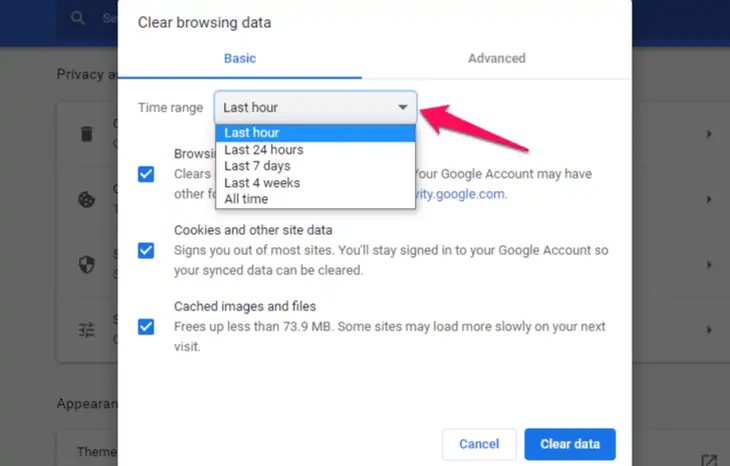
Itu dia. Anda telah berhasil membersihkan cache browser di Chrome.
Cara Menghapus Cache Peramban di Firefox
Berikut adalah cara menghapus cache browser di Mozilla Firefox:
- Buka tiga bilah di sudut kanan atas browser.
- Klik 'Opsi .'
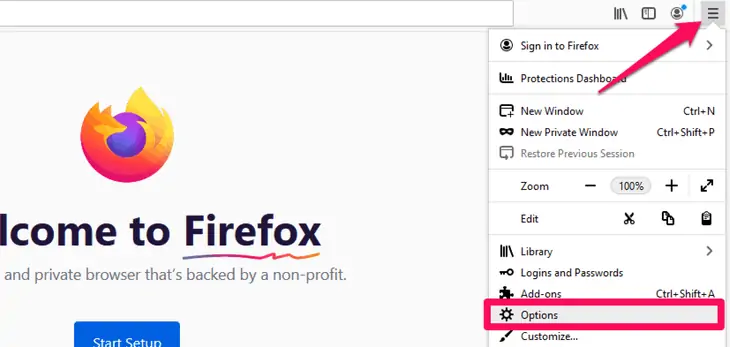
- Buka opsi 'Privasi dan Keamanan' di panel sebelah kiri.
- Navigasikan ke bagian ' Cookie dan Data Situs '.
- Klik opsi 'Hapus Data' .
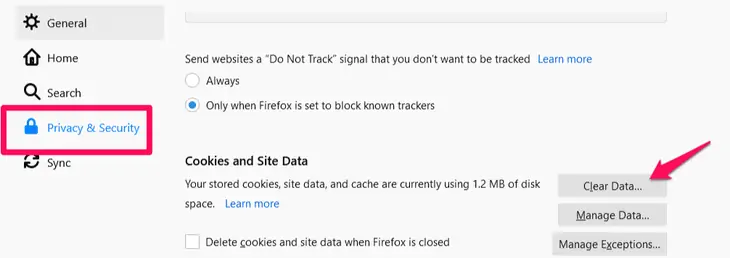
- Pastikan untuk mencentang opsi 'Cached Web Content '.
- Sekarang klik tombol 'Hapus' di bagian bawah.
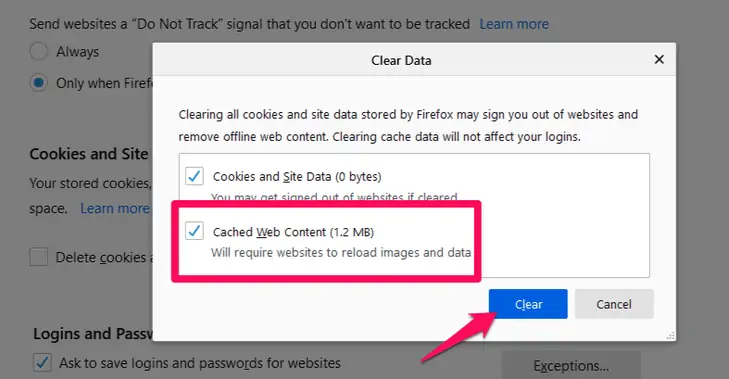
Hanya itu yang perlu Anda lakukan untuk menghapus cache browser di Firefox.
Bagaimana Menghapus Cache Browser di Opera?
Datang ke Opera, berikut adalah langkah-langkah untuk menghapus cache-nya:

- Klik ikon pengaturan di bilah sisi kiri.
- Gulir ke bawah ke bagian ' Privasi dan Keamanan '.
- Klik opsi ' Hapus Data Penjelajahan '.
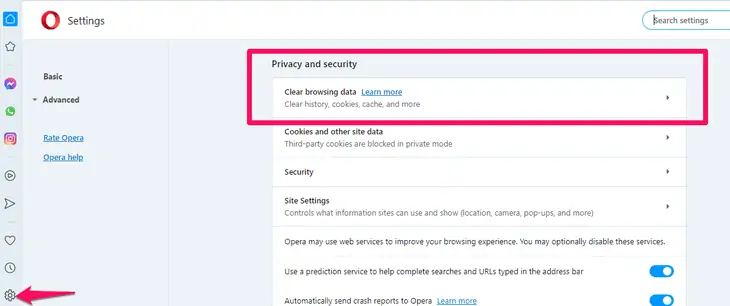
- Anda dapat mengatur rentang waktu yang mirip dengan Chrome.
- Setelah mengatur rentang, pastikan untuk memeriksa semua opsi di bawah ini.
- Klik tombol 'Hapus Data' di bagian bawah.
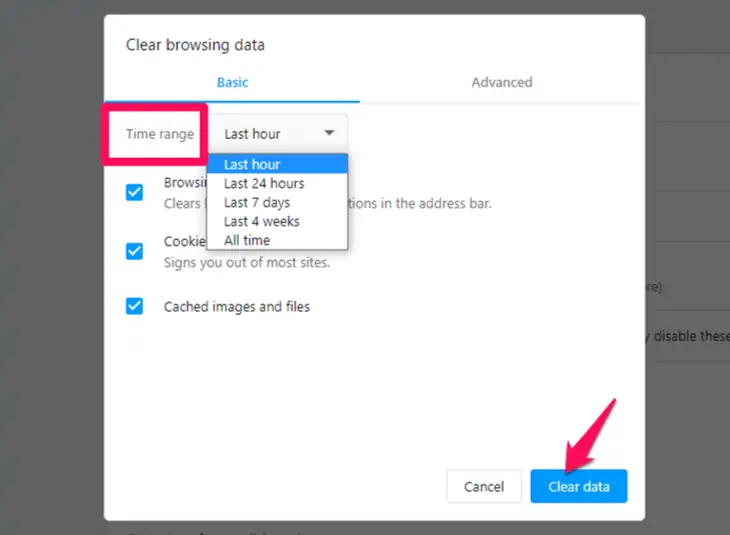
Bagaimana Menghapus Cache Browser di Internet Explorer dan Microsoft Edge?
Berikut adalah langkah-langkah untuk menghapus cache browser di Internet Explorer dan Edge:
- Klik pada titik-titik horizontal di sudut kanan atas.
- Buka opsi 'Pengaturan' .
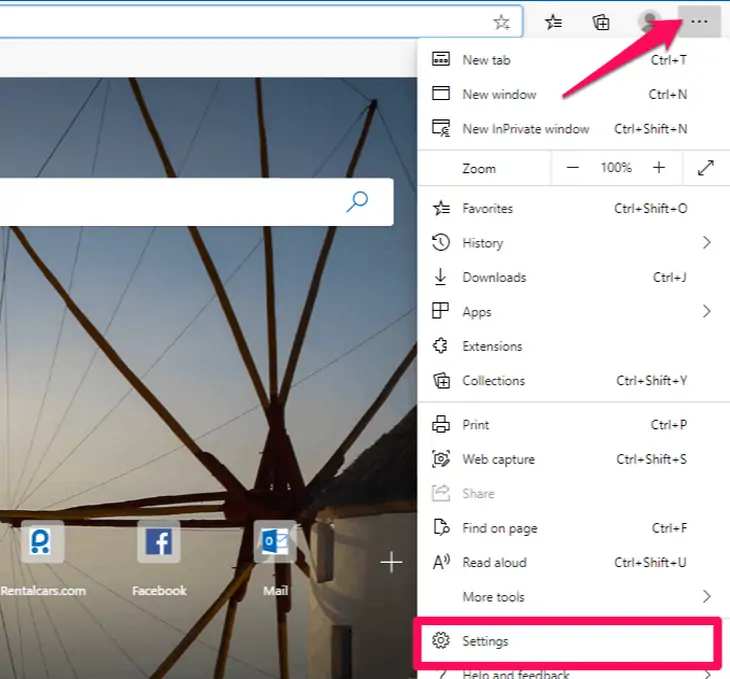
- Klik ' Privasi, Pencarian, dan Layanan ' di panel sebelah kiri.
- Gulir ke bawah ke bagian 'Hapus Data Penjelajahan' .
- Klik tombol ' Klik Yang Harus Dihapus' .
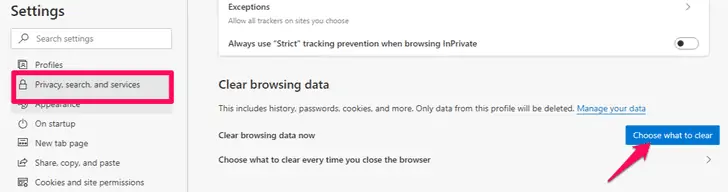
- Atur rentang waktu untuk menghapus cache.
- Pastikan untuk mencentang opsi 'Cached Image and Files' .
- Klik tombol 'Hapus Sekarang' di bagian bawah.
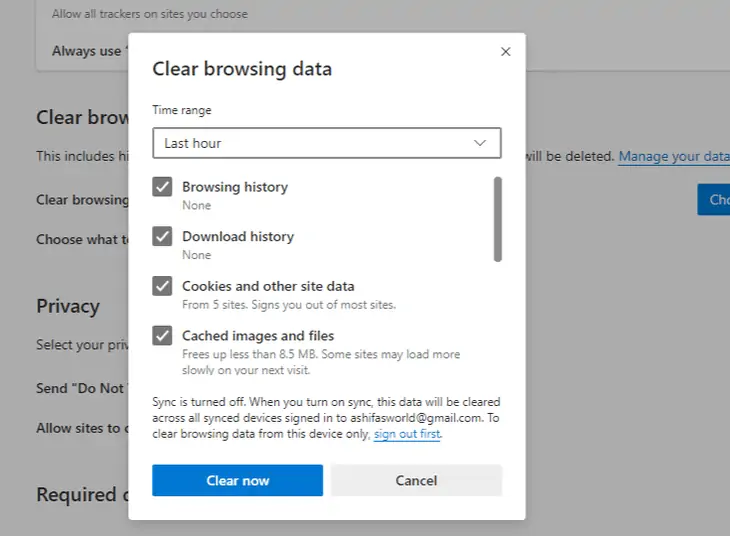
Ada jalan pintas untuk memunculkan kotak 'Hapus Data Penjelajahan' di Microsoft Edge yang baru.
- Klik pada titik-titik horizontal di sudut kanan atas.
- Alih-alih opsi 'Pengaturan' , klik opsi 'Riwayat' .
- Sekarang klik opsi 'Hapus Data Penjelajahan' .
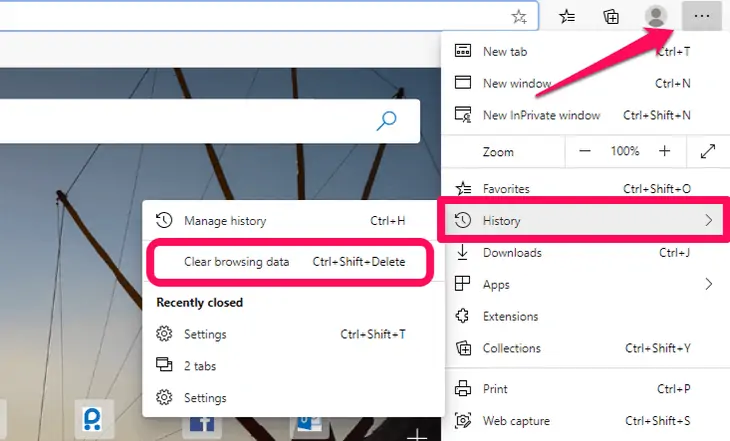
- Atur rentang waktu untuk menghapus cache.
- Periksa opsi 'Gambar dan File Cached' .
- Klik tombol 'Hapus Sekarang' di bagian bawah.
Cara Menghapus Cache Browser Di Safari
Ada dua cara Anda dapat menghapus cache browser di Safari.
Metode Pertama: Hapus Seluruh Riwayat Peramban.
Jika Anda ingin menghapus cache browser Anda, termasuk seluruh cookie dan halaman yang dikunjungi, ikuti langkah-langkah di bawah ini:
- Klik 'History' di bilah menu atas Safari di Mac.
- Sekarang klik opsi 'Hapus Riwayat' di bagian bawah menu tarik-turun.
Nama tangkapan layar:
Metode Kedua: Hapus File Cache Saja.
Jika Anda hanya ingin menghapus cache browser, Anda dapat mengikuti langkah-langkah di bawah ini:
- Klik pada tab 'Safari' di bagian atas browser Safari Anda.
- Pilih opsi 'Preferensi' di menu tarik-turun.
- Klik pada tab 'Lanjutan' di bilah navigasi.
- Sekarang centang opsi yang bertuliskan 'Tampilkan Menu Kembangkan di Bilah Menu.'
Nama tangkapan layar:
- Melakukannya akan menambahkan opsi baru bernama 'Develop' di bilah atas browser Anda.
- Klik dan pilih opsi 'Empty Cache' dari menu tarik-turun.
Pertanyaan yang Sering Diajukan
T. Haruskah Anda menghapus cache browser Anda?
Dianjurkan untuk menghapus cache browser Anda sesekali. Melakukannya mencegah Anda menggunakan formulir lama. Selain itu, ini membantu browser Anda bekerja lebih cepat dan melindungi informasi pribadi Anda.
T. Seberapa sering Anda harus mengosongkan cache?
Tidak ada waktu yang disarankan untuk menunggu untuk membersihkan cache Anda. Anda dapat melakukannya saat Anda merasa nyaman, setiap kali Anda keluar dari browser, atau saat penyimpanan hampir habis.
T. Apa yang terjadi jika Anda menghapus cache?
Saat Anda menghapus cache, browser Anda menghapus data situs web yang tersimpan di dalamnya. Namun, kredensial seperti informasi pengguna, informasi login, dan database masih tetap utuh. Tetapi jika Anda menghapus data alih-alih cache, semua informasi itu akan dihapus bersama dengan cache.
Pikiran Akhir
Menghapus cache browser membuat browser Anda bekerja lebih cepat, membantu menjaga privasi Anda, dan menjaga kredensial Anda tetap aman. Jadi yang terbaik adalah Anda menghapus cache secara teratur. Pada artikel ini, Anda mempelajari cara menghapus cache browser di berbagai browser.
Apakah Anda merasa terbantu? Beritahu kami.
Jika Anda adalah penggemar WordPress dan ingin membaca lebih banyak artikel berharga tentang WordPress, Anda dapat melihat yang berikut ini:
15 Fitur WordPress Praktis yang Mungkin Belum Anda Ketahui
Panduan Utama untuk pintasan keyboard WordPress
